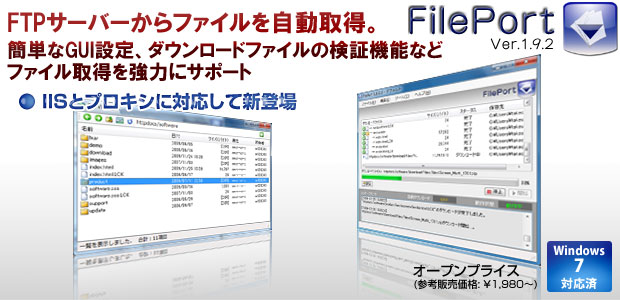

FTPサーバーからファイルを取得(ダウンロード)する強力なツール
インターネットの普及と共に広がったFTPサーバー。ほとんどのISP(インターネット・サービス・プロバイダ)が提供するWebサーバーは、FTPサーバーも同時に使用することが可能になっています。
FTPサーバーはホームページの更新のために使用されることも多いですが、コンテンツ提供企業が情報の提供(天気予報や交通情報、その他)に使用していることも少なくありません。
デジタルサイネージなどの表示用にコンテンツを提供する際に、FTPサーバー経由で提供するということもあるでしょう。
また、サーバー管理者やシステム管理者は、ログを定期的に手動で自分のPCへダウンロードしているかもしれません。
FilePort(ファイルポート)は、FTPサーバーから一定間隔でファイルやディレクトリ(フォルダ)を取得(ダウンロード)することを簡単にGUIで設定できるソフトウェアです。
FilePort ver.1.9.2.0からは、いままで不可能だったIIS(Micorosoft Internet Information Service)のFTPサーバーからダウンロードすることが可能になりました。(ディレクトリの表示:MS-DOS形式にも対応)
また、新たにプロキシサーバー(*1)に対応したことにより、プロキシ経由でなければインターネット接続ができない環境でも利用可能になりました。
対応プロキシサーバー:【Squid】【DeleGate】【FreeProxy】【BlackJumboDog】
※プロキシサーバー利用時はファイルアップロード等の機能は使用できません。
FilePortの特徴
- 一目でわかるダウンロード状態
- 自動ダウンロード機能(一定間隔で動作)
- ディレクトリ(フォルダ)単位、ファイル単位の両方で取得リストを設定可
- 簡単なGUI操作(FTPサーバー内を閲覧し、ドラッグ&ドロップで取得リストを設定できる)
- タスクトレイ内で動作可(自動動作時に間違って終了させない機能)
- ファイルが問題なくダウンロードできたかを検証する機能(MD5ハッシュ値による検証)
- 更新ファイルのみをダウンロードする機能(MD5ハッシュ値比較による機能)
- アップロードと同時にMD5ハッシュ値のファイルを生成する機能
- サーバー内に存在しないローカルファイルを削除する機能(ディレクトリ単位で設定したとき)
- テキストファイルの文字コード変換機能
- セキュリティを高めるSSL接続(FTP over SSL)が可能
- 複数のFTPサーバー設定と取得リストを切り替え可能(サーバー設定と取得リストは同一設定内)
- 複数のFilePortを同時動作可能(別の設定を使用する)
- プロキシ(httpプロキシ)サーバーを介してのダウンロードが可能
簡単なGUI設定
FTPの自動化というとバッチファイルを作成して行う方法があります。しかし、バッチファイルを用いた方法は、一般のユーザーにとっては敷居が高い上に、バッチファイルに慣れているサーバー管理者のような人であっても、取得ファイルの設定や変更時に間違えやすいものです。
FilePortの取得対象ファイルリストへの登録は、FtpViewer(簡易FTPクライアント)を開いて、ファイルやディレクトリ(フォルダ)をドラッグ&ドロップするだけ。ファイル名を手入力する方法に比べて、間違えにくく、簡単です。
取得したファイルの保存先もファイルやディレクトリ単位で別に設定することができます。ファイル名も個別に変更可能です。ディレクトリの場合は、サブディレクトリも含めて取得するのかどうかを選択できます。
Ver.1.9から、FtpVewerにファイルアップロード機能が付加され、別途FTPクライアントを用意する必要がなくなりました。
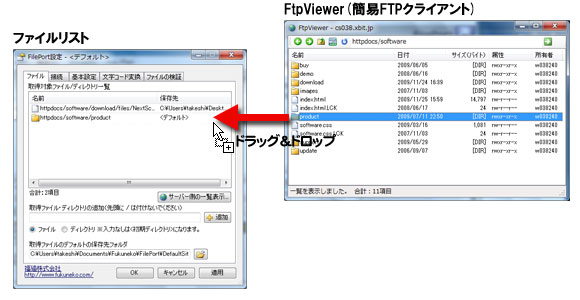
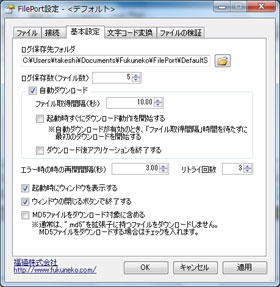 自動ダウンロード
自動ダウンロード
FilePortは自動ダウンロード機能を持っています。自動ダウンロードをONにし、秒数を設定することで、一定間隔でファイルをダウンロードすることができます。(1/100秒単位)
ウィンドウオプション
アプリケーション起動時にウィンドウを表示するかどうかを選べます。バックグラウンドで動作させたい場合は、ウィンドウを表示させないことが可能です。(タスクトレイのメニューから表示させることができます。)
また、ウィンドウの閉じるボタンで終了させないこともできます。これにより、誤操作により終了してしまうことを防ぐことができます。
文字コード変換
テキストファイルの文字コード変換が可能です。
拡張子指定により、.txtというファイルだけでなく、拡張子が無いファイルでも変換対象にすることができます。
![]() ファイル検証機能
ファイル検証機能
FTPサーバーから画像ファイルなどを頻繁にダウンロードするとき、稀にファイルが破損することがあります。このことを防ぐために、FilePortにはダウンロードしたファイルを検証する機能があります。
ファイルの検証機能は、画像などのファイルと共にアップロードされたMD5ハッシュ値を利用します。(MD5ハッシュ値を格納したファイルは非常に小さいため、破損することはほとんどありません。
)ダウンロードしたファイルのMD5ハッシュ値とアップロードされたMD5ハッシュ値ファイルの内容を比較することにより、ダウンロードが正常に行なわれどうかを検証することができます。正常にダウンロードされなかったファイルは破棄されます。
デジタルサイネージなどで画像を自動更新する際、ダウンロード失敗による不完全な画像(下半分が真っ黒になるなど)を表示させないようにすることができます。
ファイル検証機能を利用して、サーバーのファイルが更新されたかどうかを自動チェックし、更新されていないファイルはダウンロードしないようにすることもできます。
MD5ハッシュ値は、FilePortと共にインストールされるCreateMD5ツールを使うことで生成することができます。また、Ver.1.9から、FtpVewerに搭載されたファイルアップロード機能はMD5ハッシュ値のファイルを自動で生成することができます。アップロードと同時にMD5ハッシュ値のファイルをサーバーへ配置することができます。
SSL接続(FTP over SSL)
FilePortは、セキュリティを高めるために用いられるSSL接続に対応しています。
サーバーが対応していれば、SSLによる暗号化通信により、パスワードやファイルの内容をを第三者に漏れることなくダウンロードすることができます。
※Explictモードのみ対応
※ポートは標準の21番のみ対応
※SSHを利用したSFTP機能ではありません。
複数の設定を切り替え
FilePortは複数の設定とダウンロード対象ファイルリストを切り替えて使用することができます。(ダウンロード対象ファイルリストとその他の設定は一対になっています。)
設定は、接続サーバー単位で行ないます。(同じ接続サーバーで別の設定を使うことも可能です。)設定ごとにFilePortを起動するショートカットアイコンを作成できるので、複数のFilePortを別の設定で起動し、同時ダウンロードを行なうことも可能です。
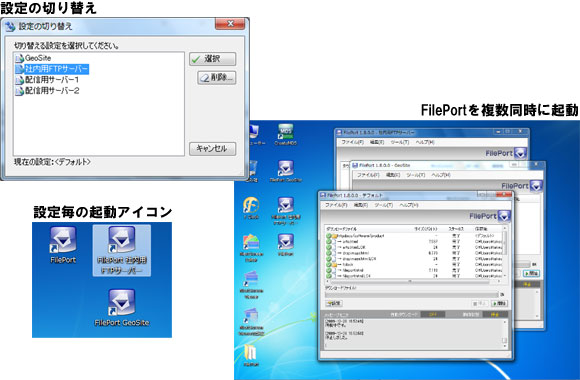
- 対応OS
WindowsXP Professional (32bit)
Windows Vista (動作検証環境 Vista Ultimate)(32bit)
Windows 7 (動作検証環境 Ultimate)※64bit動作可能
- ハードウェア
対応OSが動作するPC, Pentium4 2.0GHz以上, RAM2.0GB以上, HDD2.0GB以上の空き
- ソフトウェア
Microsoft .NET Framework 2.0(Windows XPのみ別途インストールの必要あり)
- FTPサーバー
Microsoft Internet Information Services(IIS) FTPサーバー ※必ずお試し版で動作確認してください。
Linux等のOSで動作するFTPサーバー ※必ずお試し版で動作確認してください。
- Proxy(プロキシ)サーバー
【Squid】【DeleGate】【FreeProxy】【BlackJumboDog】
※HTTPプロキシのみ対応です。
※ バージョンによっては動作しないことがあります。必ずお試し版で動作確認してください。



